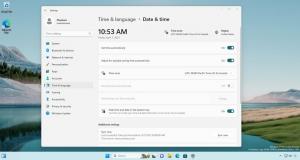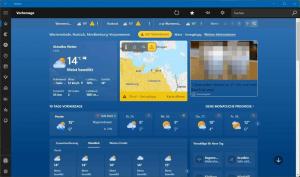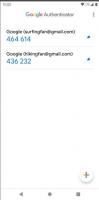Ako presunúť priečinok pracovnej plochy v systéme Windows 10
V systéme Windows je pracovná plocha miesto, ktoré zaberá celú oblasť obrazovky, ktorú uvidíte po prihlásení do svojho používateľského účtu. Môže ukladať odkazy na čokoľvek, ako aj na súbory a priečinky. Položky na ploche môžete usporiadať ľubovoľným spôsobom. Súbory, ktoré vidíte na pracovnej ploche, sú uložené v špeciálnom priečinku vo vašom používateľskom profile. Dnes sa pozrieme na to, ako presunúť priečinok Pracovná plocha a zmeniť jeho umiestnenie na ľubovoľný priečinok.
Reklama
V moderných verziách systému Windows vrátane systému Windows 10 je obsah priečinka Pracovná plocha uložený na dvoch miestach. Jedným z nich je „Spoločná pracovná plocha“, ktorá sa nachádza v priečinku C:\Používatelia\Verejné\Pracovná plocha. Druhým je špeciálny priečinok v aktuálnom používateľskom profile, %userprofile%\Desktop. Systém Windows zobrazuje obsah oboch priečinkov v jednom zobrazení.
Je možné zmeniť, kde sú uložené súbory vo vašom osobnom priečinku Desktop. Jeho umiestnenie môžete zmeniť na iný priečinok. Pozrime sa, ako sa to dá.
Ak chcete presunúť priečinok pracovnej plochy v systéme Windows 10, urobte nasledovné.
- Otvorte Prieskumník súborov
- Do panela s adresou zadajte alebo skopírujte a prilepte nasledovné: %userprofile%

- Stlačte kláves Enter na klávesnici. Otvorí sa priečinok vášho používateľského profilu.

Pozrite si priečinok Pracovná plocha. - Kliknite pravým tlačidlom myši na priečinok Pracovná plocha a vyberte Vlastnosti.

- Vo vlastnostiach prejdite na kartu Umiestnenie a kliknite na tlačidlo Presunúť.

- V dialógovom okne Prehľadávanie priečinkov vyberte nový priečinok, do ktorého chcete uložiť súbory pracovnej plochy.

- Kliknutím na tlačidlo OK vykonajte zmenu.

- Kliknutím na Áno presuniete všetky súbory zo starého umiestnenia do nového priečinka, keď sa zobrazí výzva.

Týmto spôsobom môžete zmeniť umiestnenie priečinka Pracovná plocha do iného priečinka, do iného priečinka na inom disku alebo dokonca na namapovanú sieťovú jednotku. To vám umožní ušetriť miesto na systémovom disku, čo môže byť užitočné najmä pre používateľov, ktorí uchovávajú veľké súbory priamo na pracovnej ploche.
Tu je celý súbor článkov o tom, ako presunúť používateľské priečinky:
- Ako presunúť priečinok pracovnej plochy v systéme Windows 10
- Ako presunúť priečinok dokumentov v systéme Windows 10
- Ako presunúť priečinok na prevzatie v systéme Windows 10
- Ako presunúť priečinok s hudbou v systéme Windows 10
- Ako presunúť priečinok s obrázkami v systéme Windows 10
- Ako presunúť priečinok vyhľadávania v systéme Windows 10
- Ako presunúť priečinok s videami v systéme Windows 10